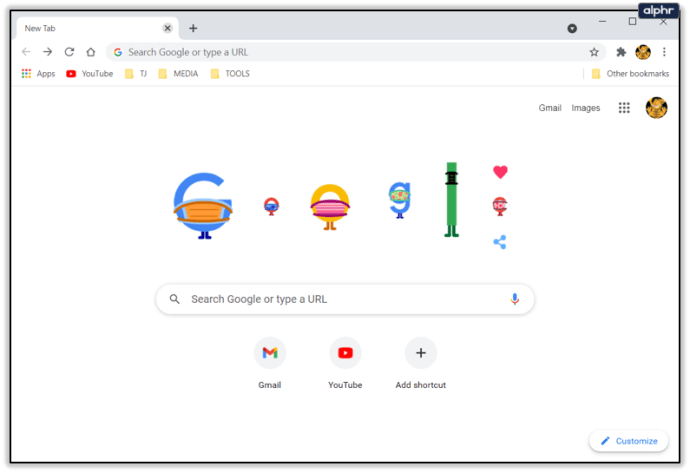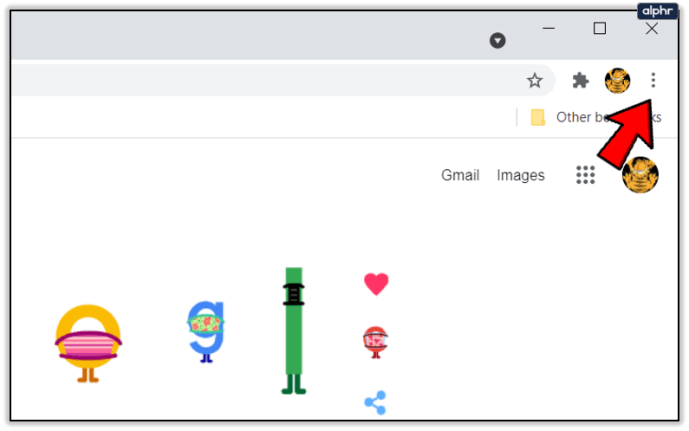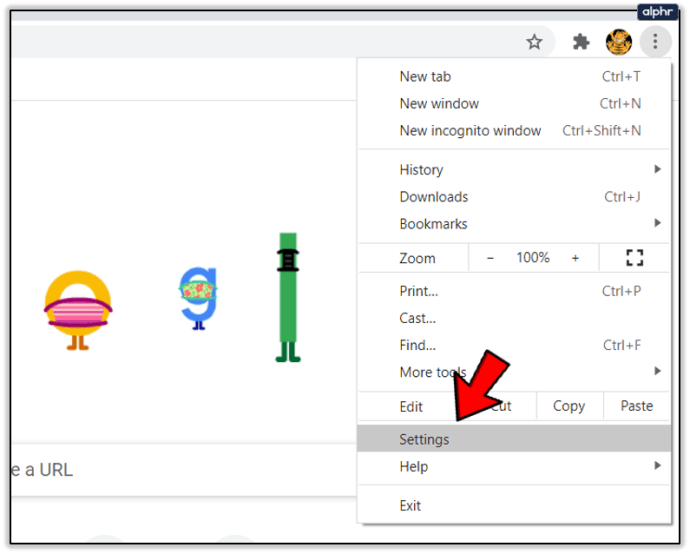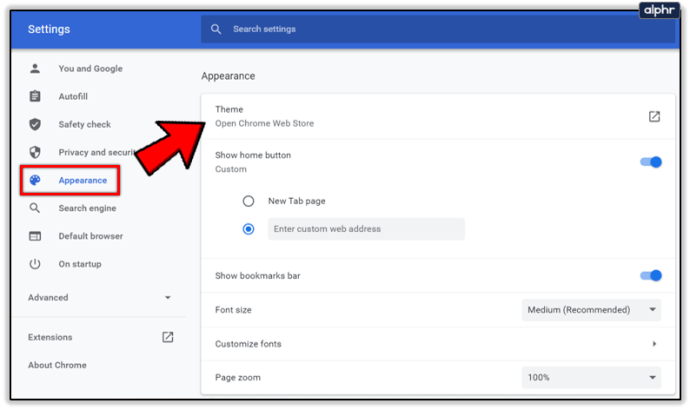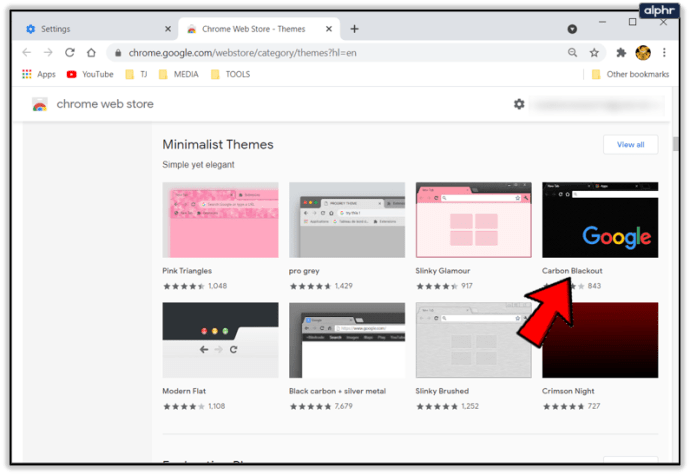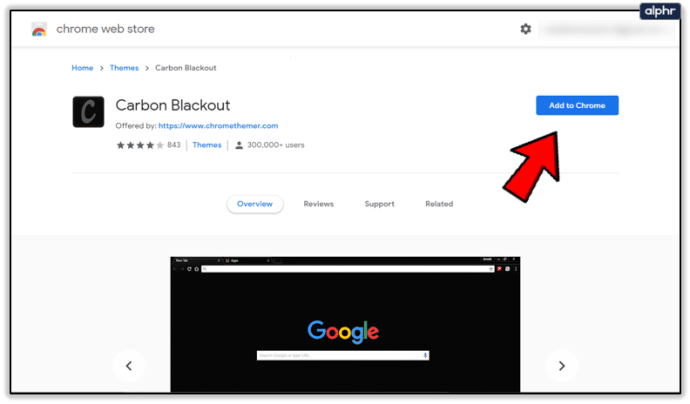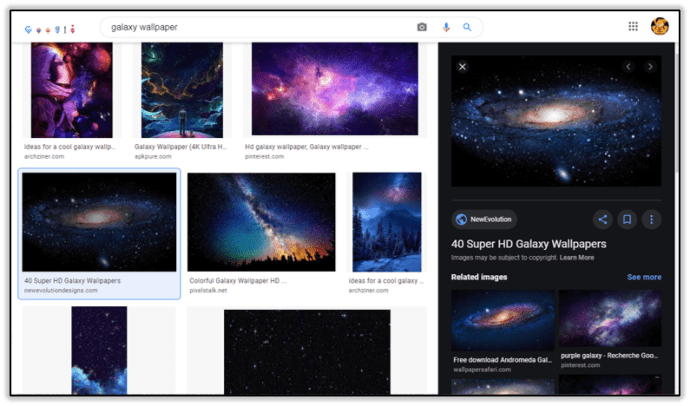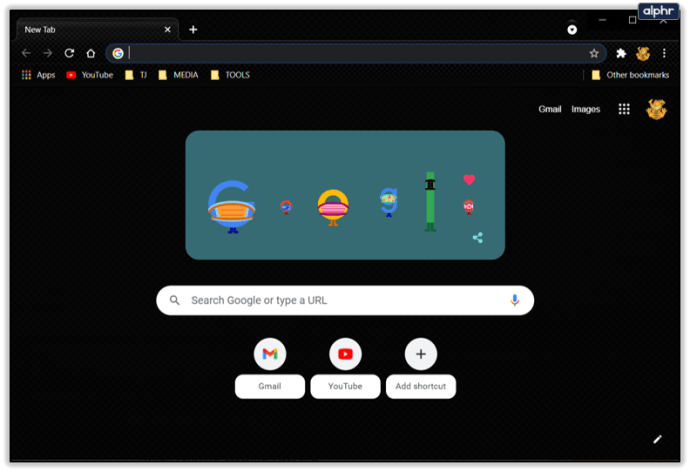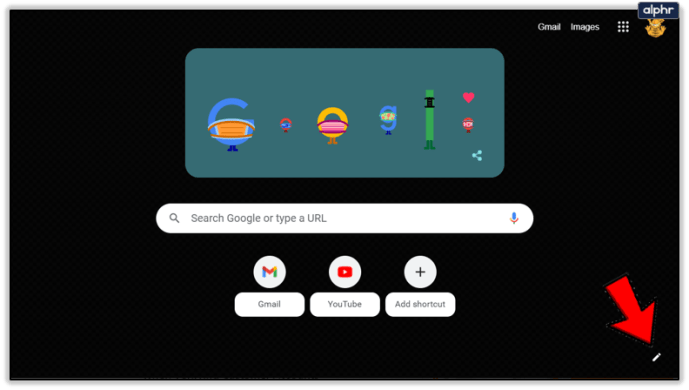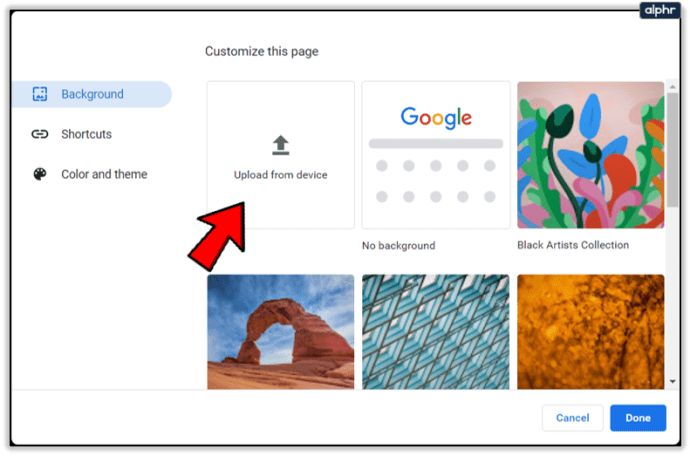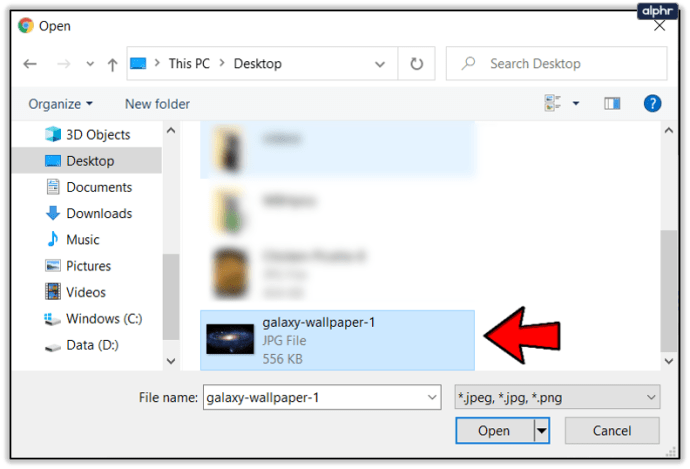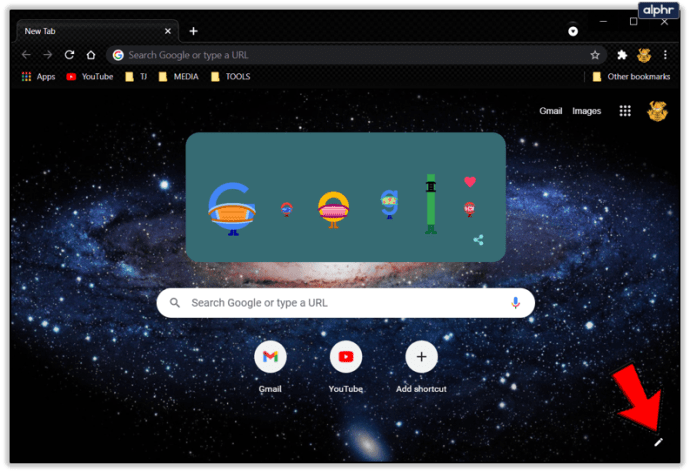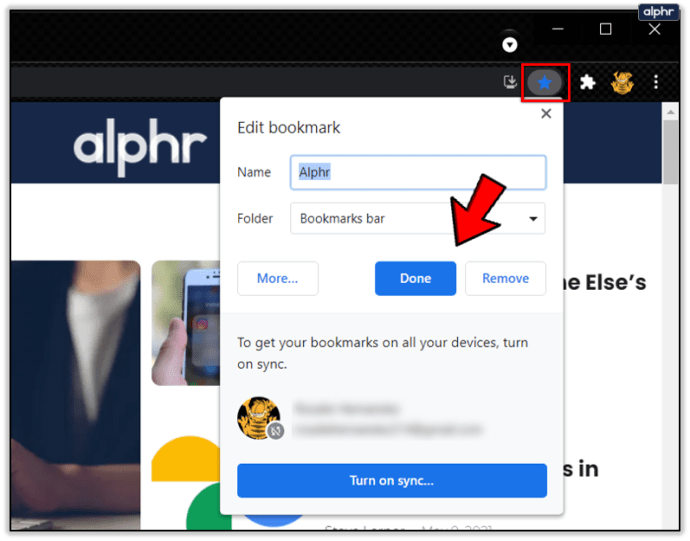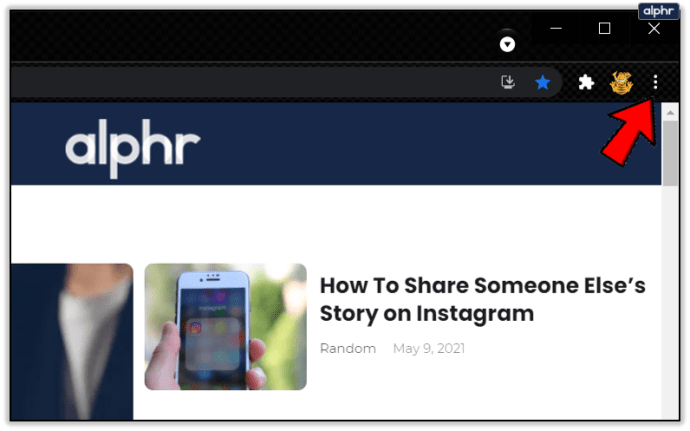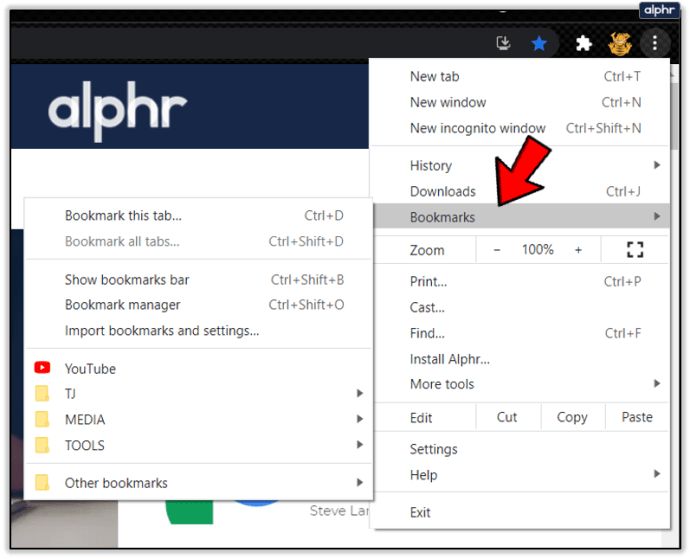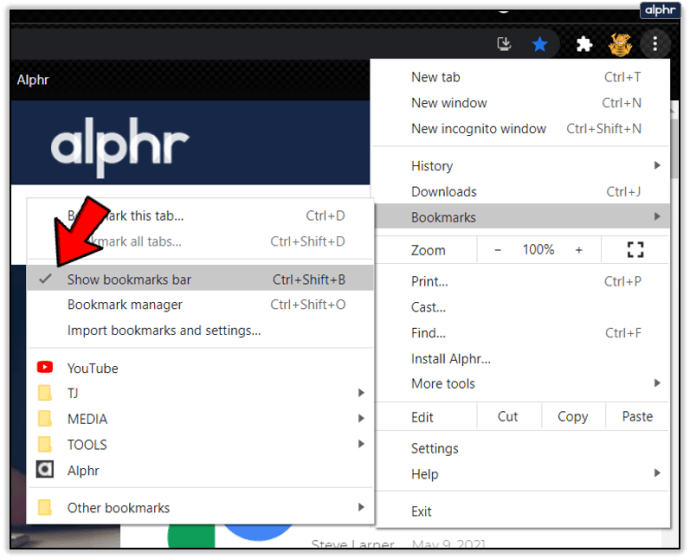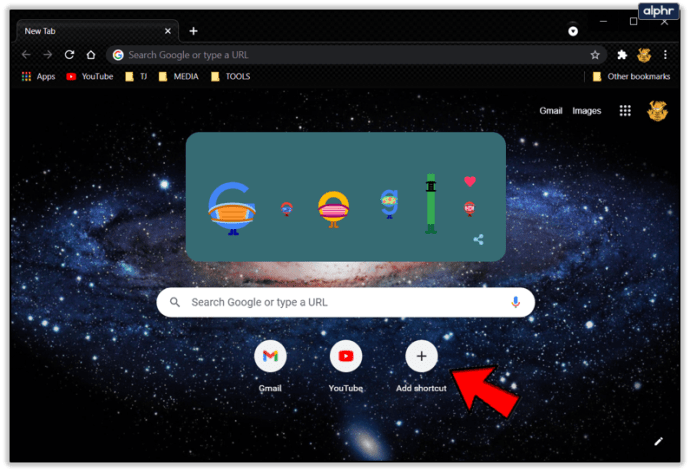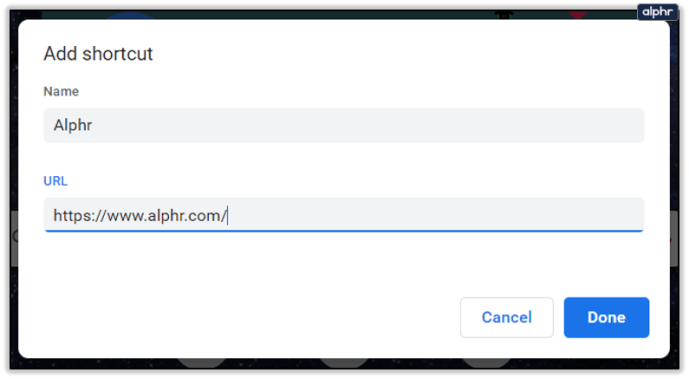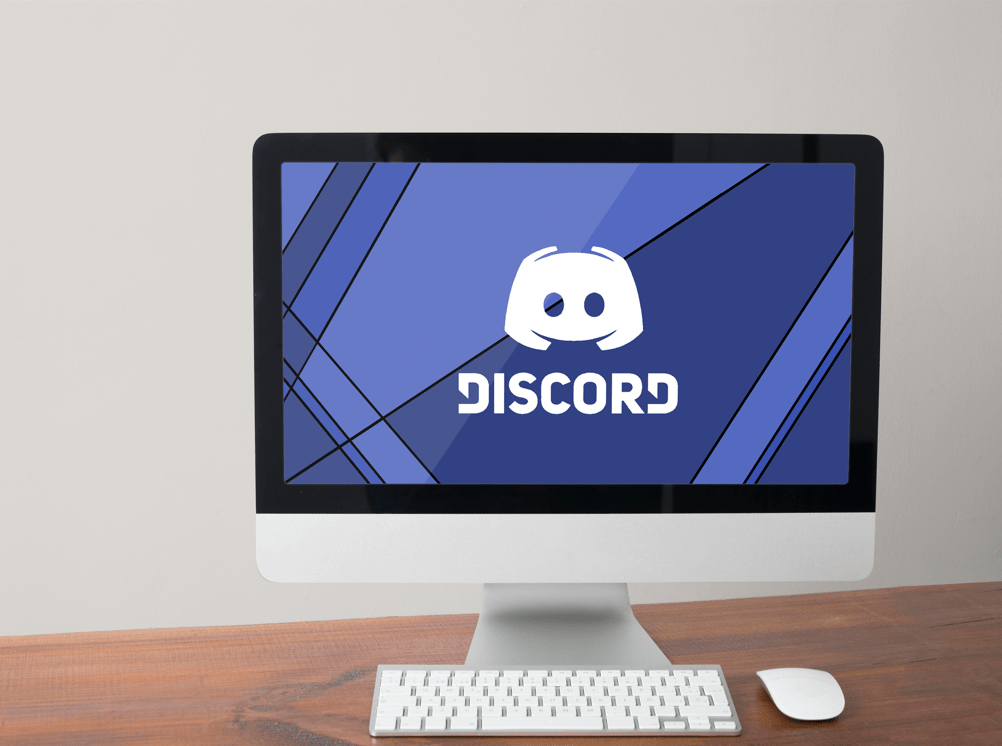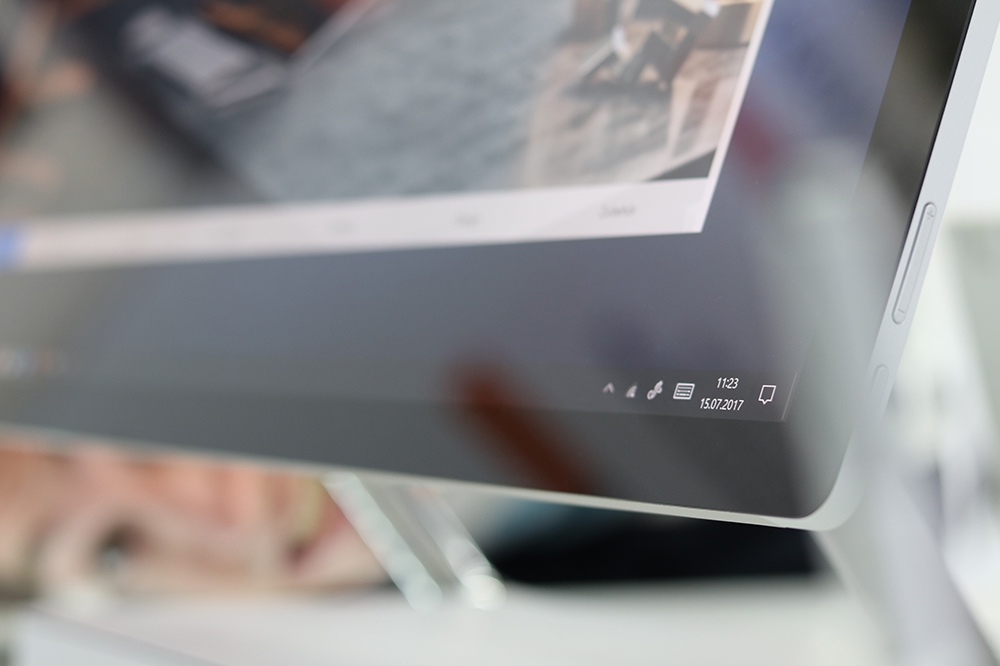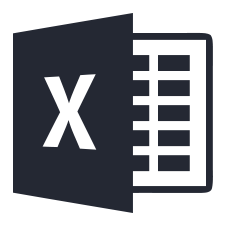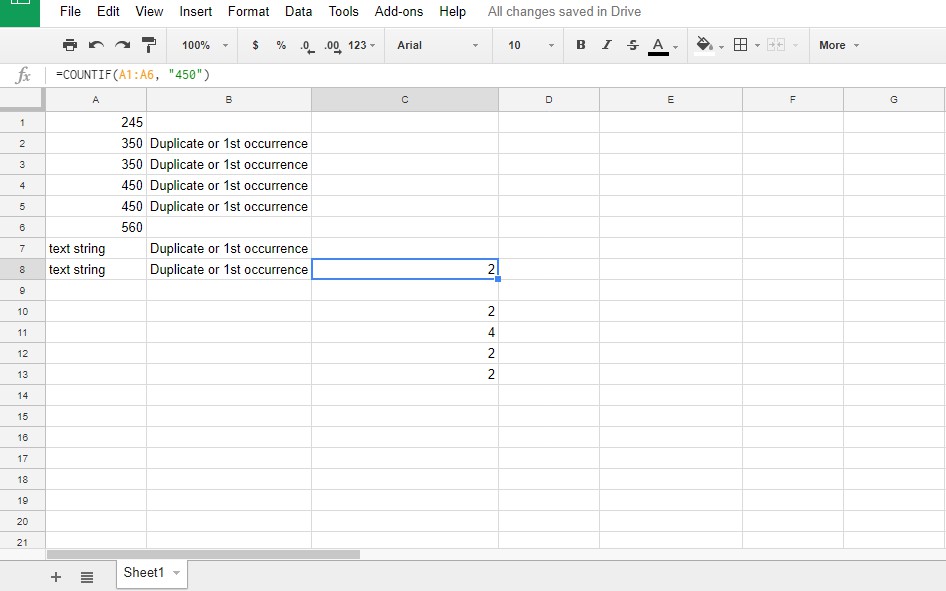Comment changer votre arrière-plan sur Google
Peu importe qui vous êtes, si vous passez du temps en ligne, vous utilisez probablement Google pour rechercher tout ce qui pourrait vous intéresser. La conception de la page d'accueil de Google est très simple avec uniquement le logo et un fond de couleur unie. Mais puisque nous passons tous tellement de temps de notre vie à googler, pourquoi ne pas rendre la page Google beaucoup plus agréable à regarder ? Voici comment améliorer votre plaisir tout en utilisant Google.

Allez dans vos paramètres d'apparence
La modification de votre arrière-plan Google ne fonctionnera pas avec Microsoft Edge ou Firefox, alors assurez-vous que vous exécutez le navigateur Google Chrome.
- Ouvrez votre navigateur Chrome.
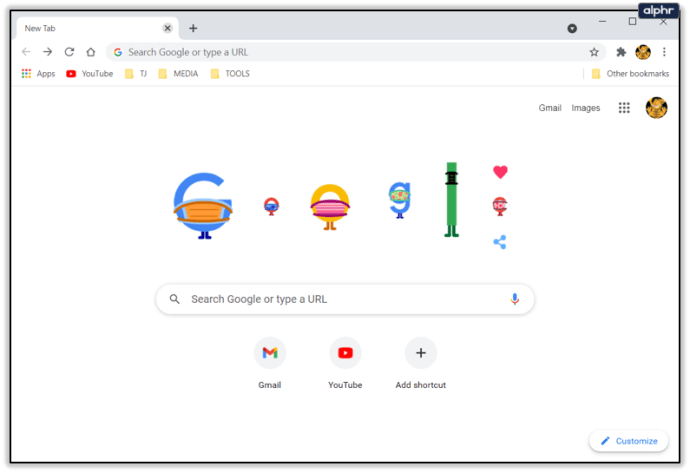
- Cliquez sur les trois points en haut à droite du navigateur. Un menu déroulant apparaîtra.
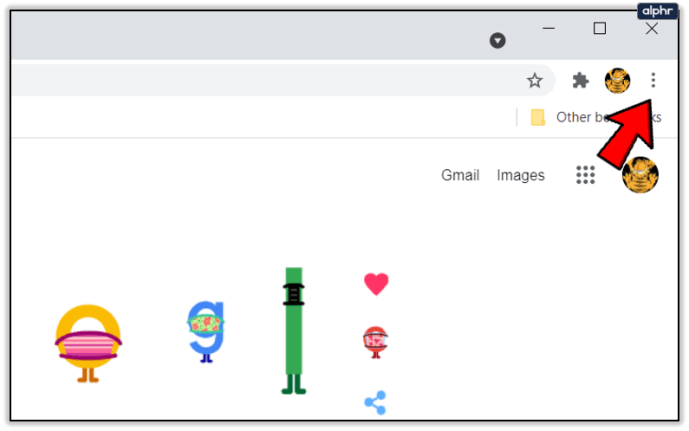
- Vers la fin, vous verrez une option appelée Paramètres, alors cliquez dessus.
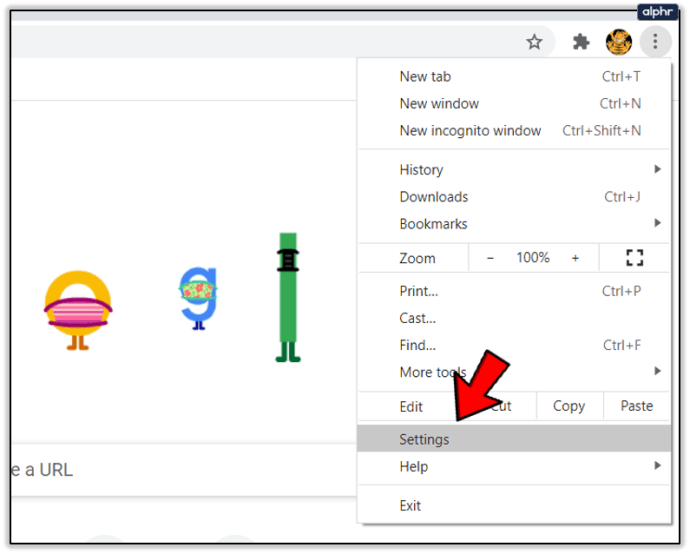
- Trouvez la section intitulée Apparence et cliquez sur Thème. Un nouvel onglet s'ouvrira et vous dirigera vers le Chrome Web Store.
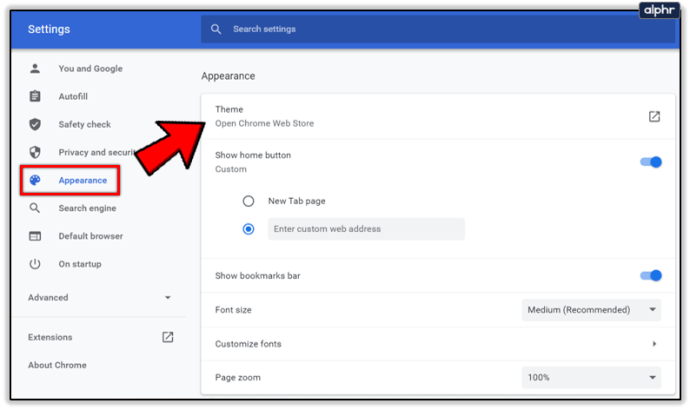
Choisissez votre thème préféré
La boutique en ligne s'ouvrira et affichera la section des thèmes. Vous pouvez ensuite parcourir les nombreux thèmes disponibles jusqu'à ce que vous trouviez celui qui vous convient. L'image que vous voyez lorsque vous parcourez les thèmes est généralement celle qui sera appliquée comme arrière-plan, alors gardez cela à l'esprit. Chaque section ne montre également que les thèmes les plus populaires, donc si vous souhaitez explorer davantage, vous pouvez cliquer sur le bouton Afficher tout en haut à droite de la section.

Si vous avez déjà quelque chose de précis en tête sur ce à quoi vous voulez que votre arrière-plan ressemble, vous pouvez le saisir dans la barre « Rechercher dans le magasin ».
- Cliquez sur le thème de votre choix.
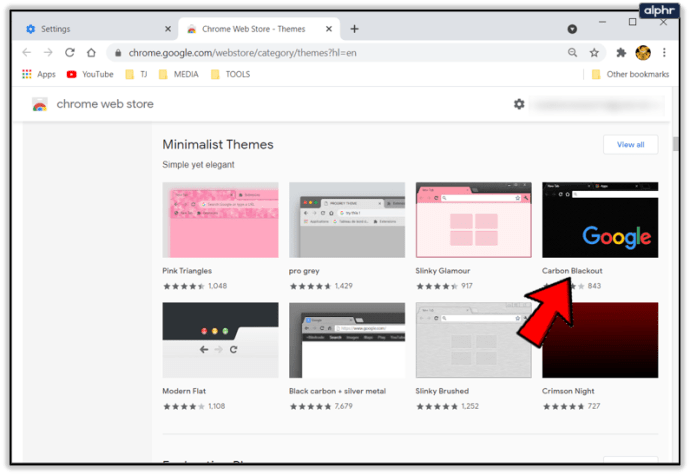
- Cliquez ensuite sur Ajouter à Chrome en haut à droite.
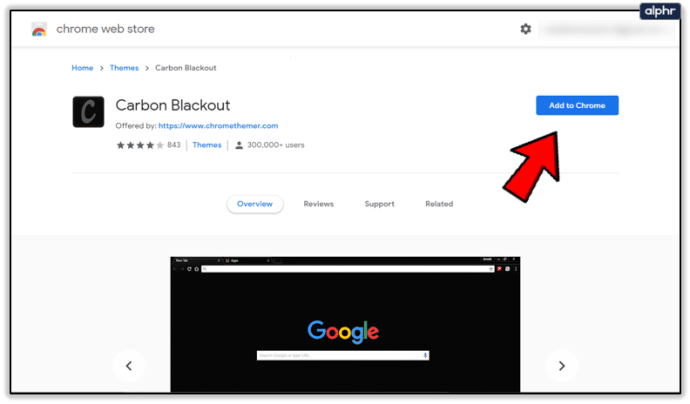
Cela appliquera le thème automatiquement et vous verrez apparaître une notification vous indiquant que le thème a été installé. Il y aura une option Annuler, au cas où vous n'aimeriez pas le thème et voudriez revenir à l'original. Vous pouvez toujours revenir dans Apparences dans le menu Paramètres si vous souhaitez modifier le thème au cas où vous ne l'aimeriez pas.
Utilisation d'une image personnalisée
Même s'il existe de nombreux thèmes parmi lesquels choisir, vous ne pouvez peut-être pas trouver celui qui vous convient le mieux ou vous souhaitez simplement utiliser une image sympa que vous avez déjà. Heureusement, il existe un moyen de personnaliser votre arrière-plan Google. Changer l'arrière-plan de cette façon n'aura aucun effet sur la couleur ou le style des onglets de Google Chrome.

- Assurez-vous que Chrome est mis à jour vers la dernière version, car cette option ne sera pas disponible sur les anciennes versions de Chrome.
- Trouvez l'image que vous souhaitez utiliser à partir de votre ordinateur ou vous pouvez la télécharger. Il est recommandé d'utiliser des images de qualité supérieure pour les arrière-plans, car les images de qualité inférieure seront étirées et elles n'auront pas l'air bien.
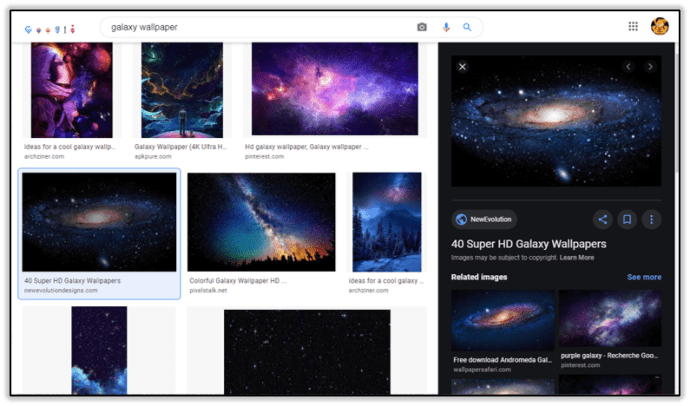
- Ouvrez un nouvel onglet sur Google Chrome.
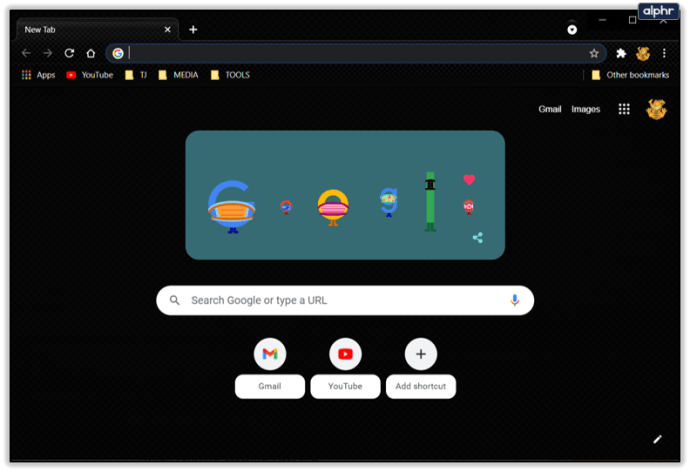
- En bas à droite, vous verrez une icône de stylo, alors cliquez dessus. Cela ouvrira le menu de personnalisation.
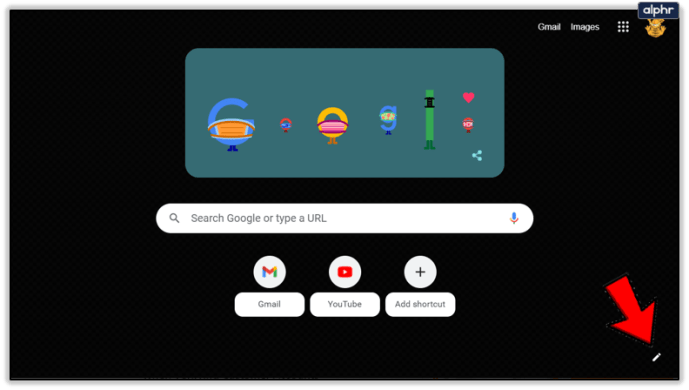
- Sélectionnez Télécharger depuis l'appareil pour en choisir un sur votre ordinateur, ou cliquez sur Arrière-plans Chrome et choisissez-en un à partir de là.
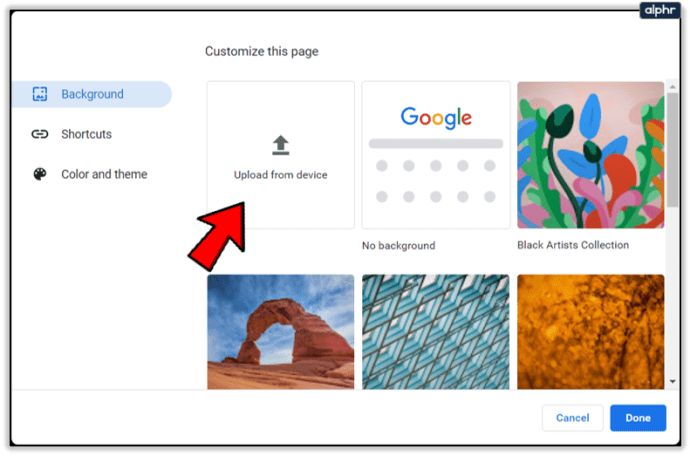
- Trouvez l'image que vous voulez et téléchargez-la. Cela appliquera l'image et vous la verrez chaque fois que vous ouvrirez un nouvel onglet dans Chrome.
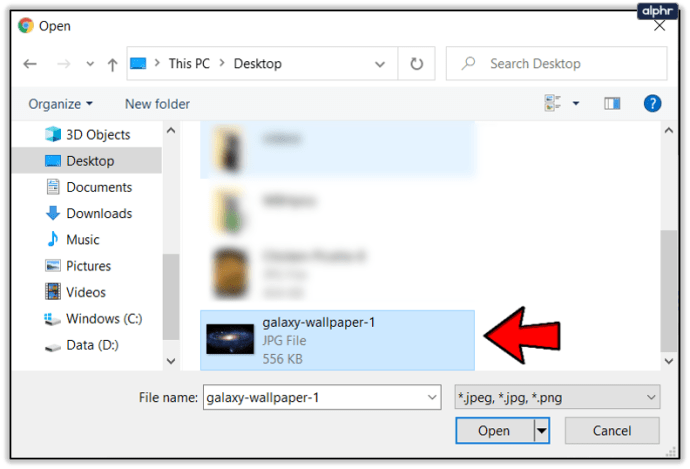
- Si vous souhaitez supprimer l'image, cliquez à nouveau sur l'icône du stylo, puis choisissez Aucun arrière-plan.
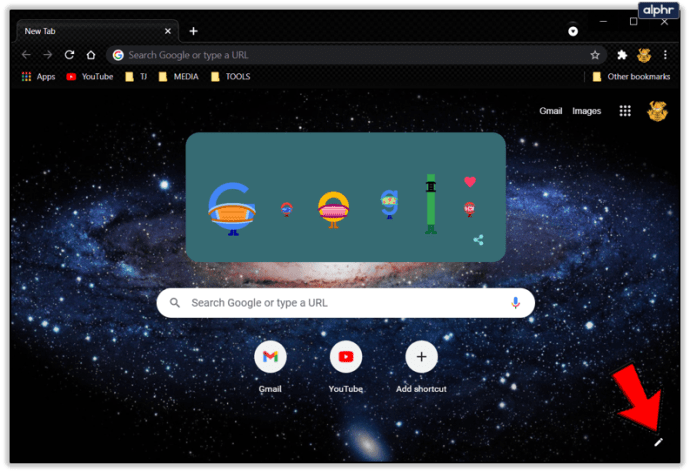
Autres façons de personnaliser Google
Si vous souhaitez personnaliser davantage votre navigateur Chrome, vous pouvez :
1. Ajouter des signets
Vous pouvez ajouter des signets à votre Google Chrome afin de pouvoir trouver et ouvrir vos sites Web les plus utilisés en un seul clic sans avoir à les rechercher.
- Si vous souhaitez ajouter une page à vos favoris, cliquez sur l'icône Étoile dans la barre de recherche et cliquez sur Terminé.
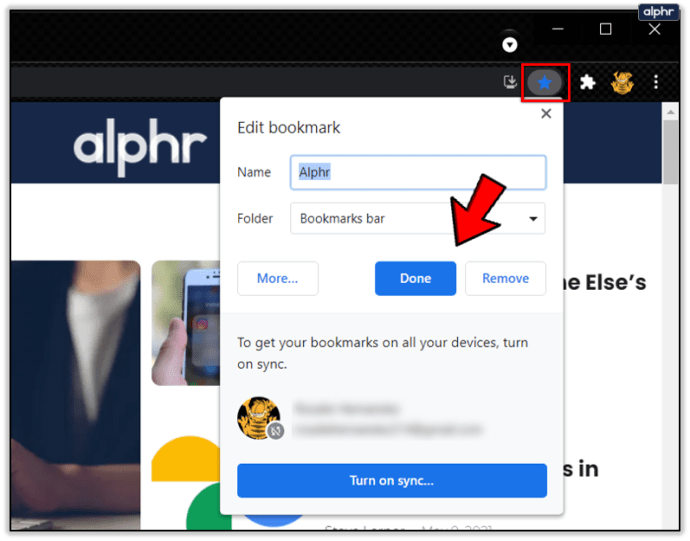
- Si vous ne voyez pas vos signets, cliquez sur les trois points.
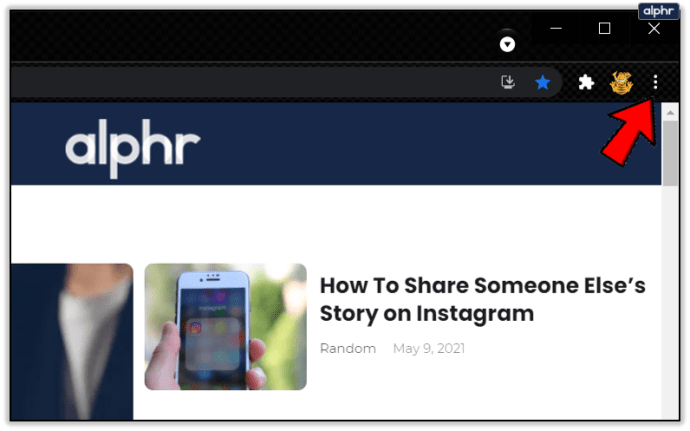
- Passez la souris sur Signets jusqu'à ce qu'un autre menu s'ouvre.
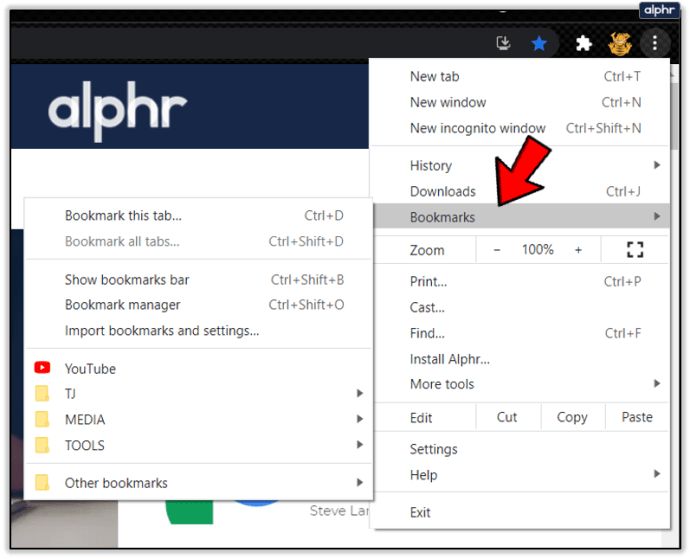
- Vérifiez la barre Afficher les signets.
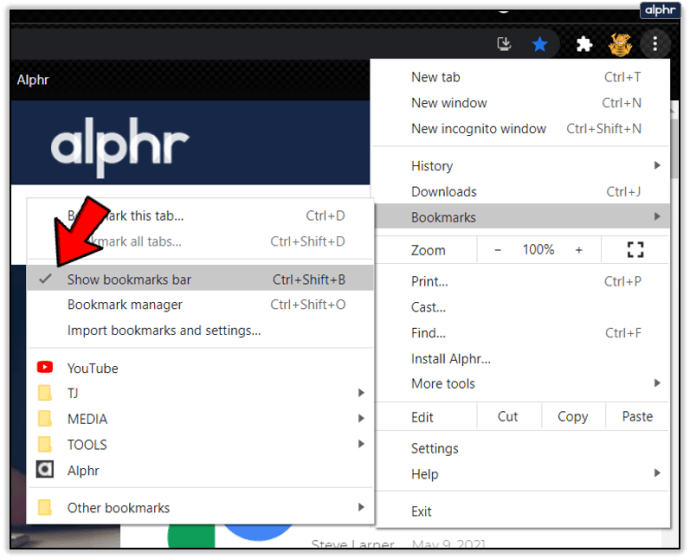
2. Ajouter des raccourcis
Vous pouvez également ajouter des raccourcis vers de nouveaux onglets pour ouvrir rapidement les sites Web que vous utilisez le plus souvent.
- Pour ajouter un raccourci, cliquez sur Ajouter un raccourci.
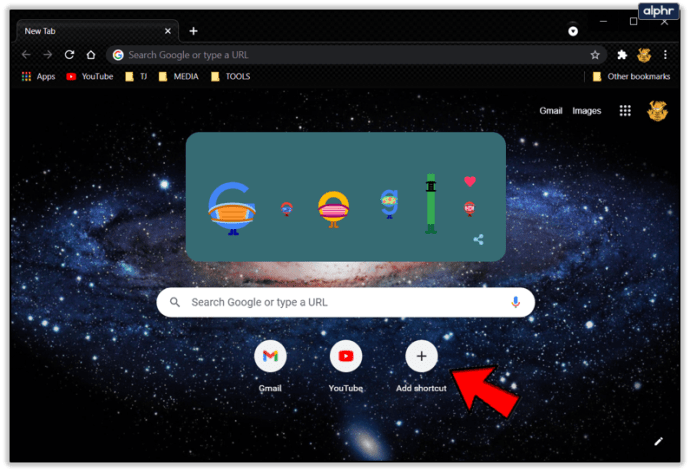
- Collez l'URL du site Web que vous souhaitez utiliser et nommez le raccourci comme vous le souhaitez.
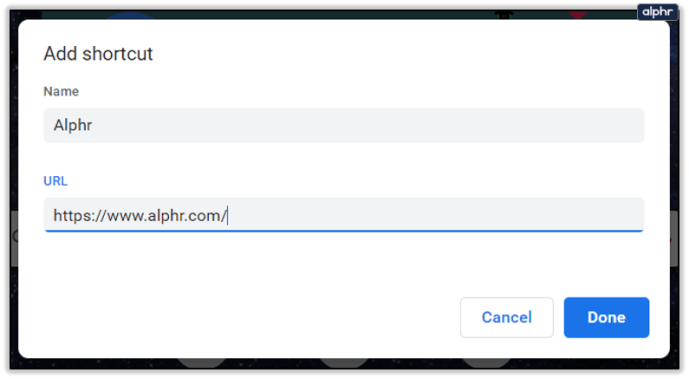
Maintenant, vous avez fait de Google le vôtre
Même si vous aimiez googler auparavant, vous pouvez maintenant en profiter encore plus, car vous avez quelque chose de sympa à regarder pendant la recherche et vous pouvez également le faire plus rapidement en utilisant des raccourcis et des signets. La meilleure chose est que lorsque vous vous ennuyez de l'arrière-plan, vous pouvez le changer à tout moment.